Es gibt viele Gründe zum PC neu aufsetzen. Doch nicht immer ist es auch wirklich notwendig. Hast du beispielsweise ungewöhnlich viele Abstürze des Betriebssystems in einem bestimmten Zeitraum festgestellt oder eine sich stetig verschlechternde Geschwindigkeit? Vielleicht befindet sich auch ein Virus auf dem Rechner und lässt sich nicht entfernen. Diese Dinge können dafürsprechen, das Betriebssystem noch einmal neu aufzusetzen.
Wenn allerdings nur die Performance nachlässt und der Rest ansonsten gut funktioniert, ist es oft die bessere Alternative, einzelne Programme manuell zu deinstallieren. Im Endeffekt hängt diese Entscheidung von der individuellen Ausgangssituation ab. Ist deine Festplatte über die Jahre beispielsweise sehr voll geworden, kann eine manuelle Auseinandersetzung mit betroffenen Programmen und Dateien sehr mühselig sein.
Solltest du dich fürs PC neu aufsetzen entscheiden, findest du in diesem Artikel einen simplen Leitfaden, um die Neuinstallation schnell und unkompliziert auszuführen und vor allem, um nichts Wichtiges zu vergessen.
Die Vor- und Nachteile vom PC neu aufsetzen
Ein aktuelles Windows-System über ältere Windows-Versionen zu installieren, ist im Grunde genommen ein Kinderspiel. Fast alle Programme sind im Anschluss sofort nutzbar, sogar die früher gespeicherten Inhalte bleiben erhalten. Probleme können dennoch auftauchen, denn nicht immer werden inkompatible Programme und Treiber-Reste sorgfältig entfernt, was zu Fehlern und Abstürzen im Betrieb führen kann. Solche Probleme umgehst du durch ein frisches Windows-System.
Wenn du dir einen neuen Rechner gekauft hast, profitierst du ebenfalls von einer Neuinstallation, da diese nämlich die vorinstallierte Software (Bloatware) entfernt. Den PC neu aufsetzen bringt allerdings auch einen klaren Nachteil mit sich. So gehen bei diesem Prozess alle genutzten Programme verloren und müssen im Anschluss wieder installiert werden. Dasselbe trifft auf persönliche Dokumente wie Fotos und Videos zu.
Auch interessant für dich: PC defekt – So erkennst du kaputte Teile und wie du sie reparierst
PC neu aufsetzen: Die Datensicherung

Um den Verlust deiner Daten zu verhindern, führe im ersten Schritt auf jeden Fall eine Datensicherung durch. Das funktioniert beispielsweise mithilfe eines Backups. Dieses gelegentlich durchzuführen ist ohnehin sinnvoll, um auf unvorhergesehene Abstürze vorbereitet zu sein und wichtige Daten zu sichern.
Alternativ kannst du diesen Vorgang auch manuell unter Zuhilfenahme einer externen Festplatte oder einer Cloud-Speicherlösung durchführen. Da bei der Vielzahl an Dateien manches leicht in Vergessenheit gerät, kannst du dich grob an den folgenden Kategorien orientieren, um auch wirklich alles zu sichern:
- Bilder
- Videos
- Textdateien
- Spiele und zugehörige Spielstände
- wichtige Programme
- eventuell auch Browser-Daten
- Passwörter
PC neu aufsetzen: Das Installationsmedium präparieren
Die Voraussetzung für eine Neuinstallation von Windows ist die passende Installationsdatei, beispielsweise eine Windows-DVD oder ein Image, das du wiederum auf eine DVD oder einen USB-Stick schreibst. Wenn du keine Windows-DVD herumzuliegen und auch kein Laufwerk mehr hast, kannst du das Tool „Windows und Office ISO Downloader“ nutzen, um deinen PC neu aufsetzen zu können.
Diese kopierst du am besten auf einen USB-Stick und nimmst dann ein Tool wie Rufus zu Hilfe. Dieses sorgt dafür, dass du die Boot-Reihenfolge so konfigurieren kannst, dass der USB-Stick zuerst berücksichtigt wird. Auf diese Weise bootet der Rechner ohne Umwege in die Windows-Installation und startet den Installations-Assistenten, welcher dich schrittweise durch die Einrichtung begleitet.
Auch interessant für dich: Gaming-PC Ratgeber – Diese geheimen Tricks verraten wir dir
PC neu aufsetzen: so gehst du vor
Erstelle zunächst einmal eine Liste der installierten Programme. Das erspart dir Zeit im späteren Prozess der Neuinstallation. Sofern du alle benötigten Installationsmedien zur Hand hast, kannst du wie folgt vorgehen:
- Öffne das Menü „Einstellungen“.
- Klicke nun auf den Bereich „Update & Sicherheit“.
- Dort wählst du „Wiederherstellung“ aus.
- In der Kategorie „Diesen PC zurücksetzen“ sollte es eine Schaltfläche mit „Los geht‘s“ geben. Betätige sie, um mit dem Prozess fortzufahren.
- Es öffnet sich ein Fenster, das dir die Auswahl gibt, entweder alle persönlichen Daten beizubehalten oder aber alles zu löschen.
- Zusätzlich kannst du entscheiden, ob du die Dateien lediglich entfernen oder das Laufwerk zusätzlich bereinigen willst. Zwar dauert Letzteres länger, ist aber die bessere Wahl, wenn es darum geht, die Festplatte wirklich zu säubern.
- Sofern du alle Auswahlmöglichkeiten getroffen hast, erfolgt die Zurücksetzung des Systems.
- Nach Beendigung der Installation kannst du alle Einstellungen am PC vornehmen und ihn wieder an deine Bedürfnisse anpassen.
- Zuletzt überträgst du einzelne Dateien auf den Rechner oder aber spielst ein gesamtes Backup neu auf.
Was es zu beachten gibt
Den PC neu aufsetzen ist im Prinzip nicht schwer. Achte bloß darauf, dass du für eine saubere Neuinstallation den benutzerdefinierten Weg wählst. Andernfalls kann es passieren, dass alte Windows-Partitionen lediglich ein Update bekommen und möglicherweise defekte Software erhalten bleibt.
Notwendige Treiber und Programme
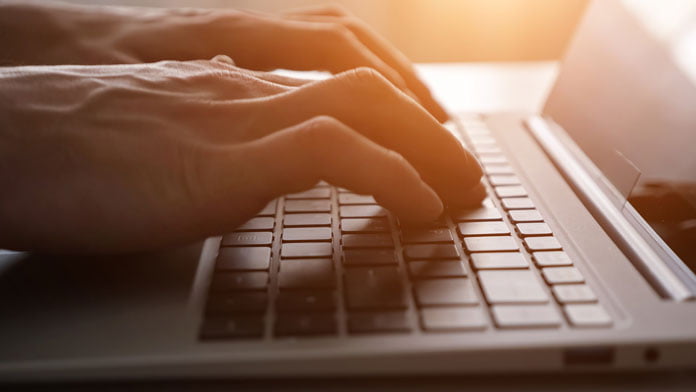
Sobald der Installations-Assistent seine Arbeit vollbracht hat und das Betriebssystem wieder läuft, kannst du dich daran machen, alle notwendigen Programme und Treiber zu installieren. Wenn du unseren Tipps gefolgt bist, solltest du eine Liste mit diesen zur Hand haben. Gehe diese Liste durch und vergewissere dich auf jeden Fall, dass du immer die neuesten Versionen verwendest.
Wiederherstellung der Daten
Wie genau die Wiederherstellung der Daten funktioniert, hängt davon ab, welchen Weg du zur Datensicherung verwendet hast. Falls du die Daten auf einem externen Laufwerk gesichert hast, schließe dieses an deinen Computer an und transferiere alle wichtigen Dokumente und Dateien wieder zurück auf die Festplatte. Achte darauf, allem seinen richtigen Platz zuzuweisen.
Auch interessant für dich: PC reinigen: So säuberst du einen Rechner richtig!
Das Betriebssystem konfigurieren
Damit auf deinem Rechner alles wird wie früher läuft (ausgenommen der Performance, denn die sollte nun besser sein), passe alle Einstellungen im User Interface deinen Bedürfnissen an. In diesem Schritt kannst du auch zusätzliche Software installieren, die du brauchst, um den Computer zu optimieren und sicherer zu machen.
PC neu aufsetzen: Fazit
Wie du unschwer erkennen kannst, ist den PC neu aufsetzen kein Hexenwerk, sondern eine einfach durchzuführende Aufgabe und für viele Nutzer eine lohnenswerte Maßnahme. Wenn du unseren leicht verständlichen Schritten folgst, wirst du deinen PC schnell in einen neuwertigen und reibungslos funktionierenden Zustand bringen. Denn das Befreien der Laufwerke von überflüssigen Programmen, Dateien und Einstellungen optimiert das Nutzererlebnis erheblich.
Wer diesen Prozess regelmäßig durchführt, trägt dazu bei, die Lebensdauer eines PCs zu verlängern und Probleme zu umgehen, welche durch fehlerhafte sowie veraltete Software verursacht werden.
Folgende Artikel könnten dich ebenfalls interessieren:
- https://www.computerbild.de/artikel/cb-Tipps-PC-Hardware-PC-neu-aufsetzen-So-einfach-funktioniert-die-Neuinstallation-31450953.html
- https://www.exone.de/ratgeber/pc-neu-aufsetzen/
- https://support.microsoft.com/de-de/windows/ausf%C3%BChren-von-sauberer-start-f%C3%BCr-ihren-pc-0ef73740-b927-549b-b7c9-e6f2b48d275e
- https://www.chip.de/news/Windows-neu-installieren-PC-oder-Notebook-komplett-neu-aufsetzen_106028992.html
- https://www.pcwelt.de/article/1161099/windows-10-saubere-neuinstallation-so-geht-s-windows-10.html
- https://www.technikaffe.de/pc-neu-aufsetzen/
Bilder: Nina Lawrenson/peopleimages.com, peopleimages.com, lenblr / stock.adobe.com


